了解年度四大最佳免費思維導圖軟件
思維導圖是為問題、計劃和概念提供出色解決方案的有效方法。此外,它還是以地圖的形式產生令人敬畏的想法的好來源。出於這個原因,我們想出了這篇文章來向您介紹 免費的思維導圖軟件 在 Mac 和 Windows 上。我們知道擁有或使用一種無需花費任何費用卻能為您提供優質服務的工具是多麼實用。除此之外,這是每個人都在談論的最棒的思維導圖工具。因此,無需任何進一步的告別,請做好準備,看看這些工具將如何為您的學術生活帶來重大變化。
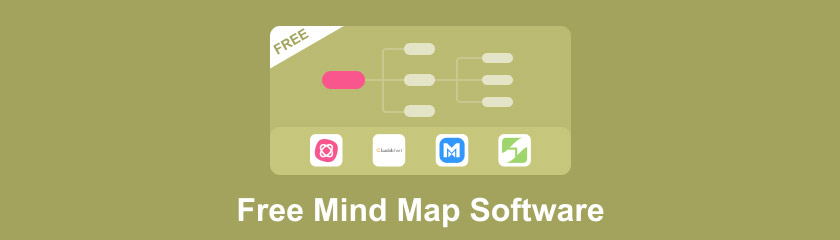
- 第 1 部分。 如何選擇好的思維導圖工具
- 第 2 部分。 Windows 和 Mac 上的前 3 名思維導圖軟件
- 第 3 部分。 終極和免費的在線思維導圖工具
- 第 4 部分。關於思維導圖的常見問題解答
作為 MindOnMap 編輯團隊的主要作者之一,我總是在帖子中提供真實且經過驗證的資訊。在寫作之前我通常會做以下事情:
- 選擇關於免費心智圖軟體的主題後,我總是在Google和論壇上進行大量研究,列出使用者最關心的繪製心智圖的軟體。
- 然後我使用本文中提到的所有免費心智圖創建器,並花費數小時甚至數天的時間對它們進行一一測試。
- 考慮到這些免費心智圖工具的主要功能和局限性,我總結出這些工具最適合哪些用例。
- 另外,我也會查看使用者對這些心智圖程式的評論,以使我的評論更加客觀。
第 1 部分。 如何選擇好的思維導圖工具
對於學生或其他人群來說,最好的免費思維導圖軟件是什麼?首先,您必須確定該軟件的獨特屬性,然後才能稱其為偉大的軟件。因此,這部分內容將為您提供在獲得與您的技術思維技巧相伴的軟件之前需要考慮的事項。
一、配套平台
首先,您需要考慮您使用的平台。您即將獲得的軟件應該支持您的操作系統和設備。
2. 易於使用
軟件高效的原因之一是其易於導航的能力。它不應該給任何類型的用戶帶來複雜的體驗。
3.包含廣泛的功能
思維導圖軟件應該包含許多功能,可以幫助您清晰地表達想法。它應該包含大量的圖像、圖標、形狀、圖表和顏色,為您的地圖賦予生命。
4.協作功能
與同事進行虛擬頭腦風暴時需要此功能。在這次大流行期間,大多數會議都是在線進行的。因此,在思維導圖中,它應該考慮到其他人的其他想法,允許他們通過協作功能工作。
5. 無障礙
您還應該考慮該工具的可訪問性。對於 Tony Buzan 的思維導圖方法而言,隨時隨地都可以使用的軟件永遠是一個很好的軟件。
第 2 部分。 Windows 和 Mac 上的前 3 名思維導圖軟件
我們知道,對上述給定屬性的整理並非易事。因此,我們現在為您提供前 3 名的思維導圖軟件及其功能、優點和缺點。通過這個,您將能夠看到並選擇其中一個符合您的偏好。
頂部 1. MindMeister
這 頭腦大師 在創建大型思維導圖項目時,它是一個非常直觀的工具。此外,它的能力主要授予那些從事商業、學術和創意消費者的人。因此,它通過下載這個擴展了思維導圖的其他用戶的能力 免費的思維導圖工具軟件 在他們的移動設備上,因為它可以在 Android、iOS 和網絡上訪問。
此外,MindMeister 工作細緻;當您開始從事該項目時,您將被要求為您的計劃選擇一個詳細的類別。它的主要功能也無可挑剔,您甚至可以在節點中放置視頻。除此之外,該工具還允許您根據需要添加任意數量的節點來闡述主要思想。
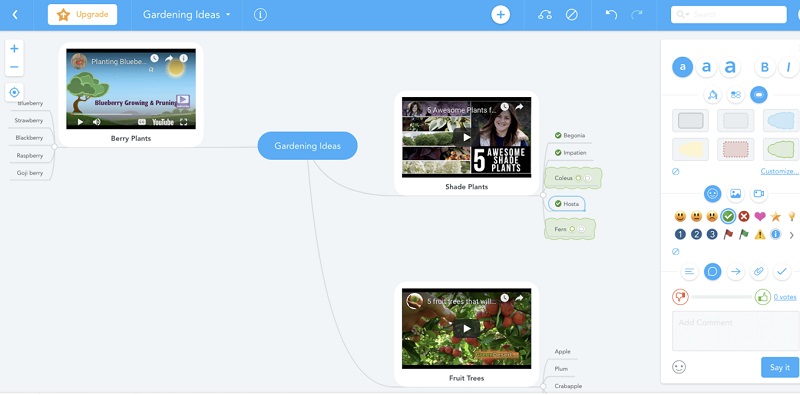
MindMeister 有一個合理的範圍,您可以在其中獲取多達 3 個思維導圖來導入、共享和協作以獲得免費試用版。因此,您可以升級到其高級版和商業版,以享受其更多功能。
優點
- 具有多種功能。
- 它提供 Google Drive 集成。
- 免費試用版具有基本功能。
- 這很容易學習。
- 能夠在節點上嵌入實時視頻。
缺點
- 移動應用程序不如網絡應用程序直觀。
- 較大的地圖很難導航。
- 它的付費版本按年付費。
頂部 2. Lucidchart
這 流暢圖 是 免費的思維導圖軟件 在 Web 和移動應用程序上,您可以將圖表、圖表、映射和繪圖放在一起。此外,該工具具有用戶友好的界面,您還可以在其中找到強大的功能,這些功能肯定會幫助您製作自己的圖表。此外,此工具提供了鍵盤快捷鍵,您可以在其中輕鬆放大和縮小圖形並調整要添加到項目中的形狀。
免費版最多可處理 3 個可編輯文檔,具有 100 個專業模板。個人付費版本可以為您提供一個良好的開端,在這裡您可以享受無限的可編輯文檔以及 1000 多個專業模板供您使用。這個思維導圖軟件還有Team版,最少3個用戶可以享受無限的可編輯文檔、1000+模板、高級協作和集成享受。
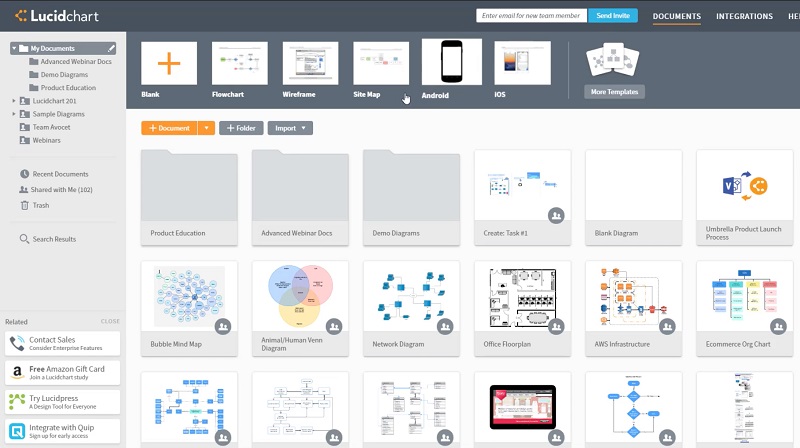
優點
- 使用鍵盤快捷鍵。
- 它具有直觀的設計。
- 靈活的
- 它提供了多種功能。
- 它具有協作功能。
缺點
- 有時,調整大小的圖表不適用於其他用戶。
- 它的定價有點高。
- 它有用戶許可限制。
前 3. Coggle
科格爾 是一種在線思維導圖工具,可以分層生成類似於分支樹的文檔。此外,這款免費的思維導圖軟件包含自動保存更改、實時協作、製作私人圖表、添加多個共享點等功能。此外,該工具不僅限於其在線平台上的功能,還包括其在 Android 和 iOS 上可用的移動應用程序。
此外,Coggle 旨在迎合中小型企業作為他們的客戶類型。但是,該軟件仍然存在用戶經常遇到的一些缺點。其他人在使用演示文稿時遇到了困難,其中有折疊的分支,可見性不太好。
Coggle 是一款思維導圖軟件,提供名為 Free Forever 計劃的免費試用版,它允許您製作三個私人圖表,而公共圖表則不受限制。接下來是它的 Awesome 計劃,它適合專業和個人使用,提供隱私和高級功能。最後,它有組織計劃,非常適合可以協作訪問數據和計費的團隊。
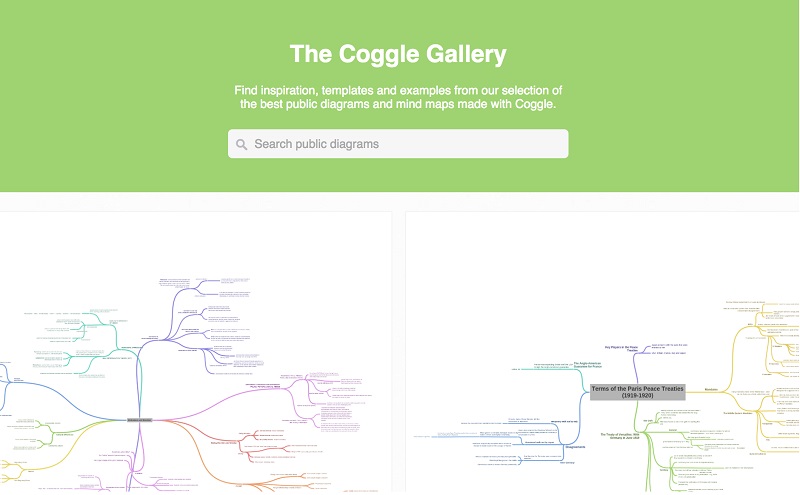
優點
- 它適用於谷歌服務。
- 它工作得很快。
- 它提供了許多功能。
- 它的免費版本包含很多功能。
缺點
- 一開始很難理解。
- 圖表有時會崩潰。
- 您需要有足夠的互聯網連接才能使用它。
第 3 部分。 終極和免費的在線思維導圖工具
與當今網絡上排名前三的思維導圖工具一起,這就是終極 MindOnMap, 這 免費的思維導圖軟件 在 Mac 和 Windows 上。此外,它還是一個在線工具,可以為您提供製作重要思維導圖所需的各個方面。此外,它還為您提供了許多時尚的模板,以幫助您根據需要很好地組織您的想法。不可否認,其界面上的圖標非常棒,您可以在其中個性化地圖以顯示您的真實想法,此外還可以幫助您將復雜的想法變成最簡單的想法。
更重要的是?這 MindOnMap 還允許用戶嵌入圖片和鏈接以提供更直觀的想法。此外,在團隊中工作也不成問題,因為您可以與任何地方的成員共享您的地圖並與他們協作。此外,您準備好學習如何使用免費的思維導圖軟件了嗎?還是製作出色思維導圖的步驟?因此,讓我們看看下面提供的說明。
訪問網站
使用您的桌面或移動設備訪問 MindOnMap 官方網站。通過單擊開始該過程 創建你的思維導圖 標籤。
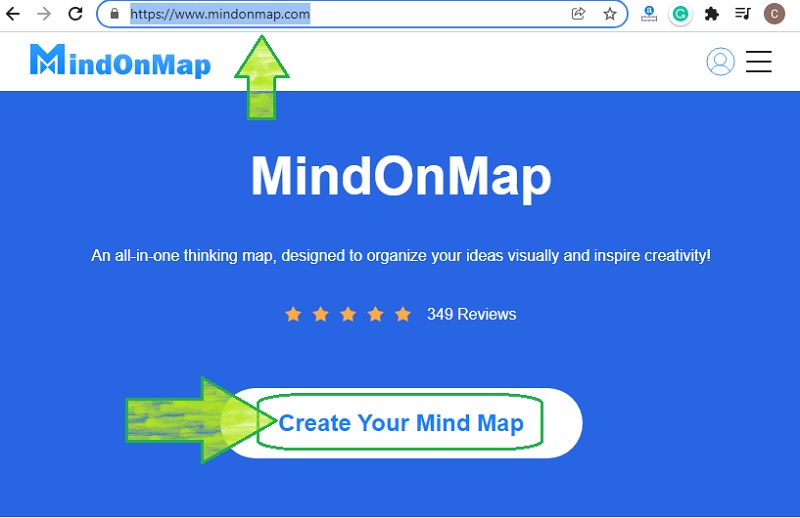
選擇首選圖表/主題
到達下一頁後,切換 新的 按鈕並在可用的圖表或主題中進行選擇。您需要根據您的主題進行選擇,或者只是根據您的喜好進行選擇。
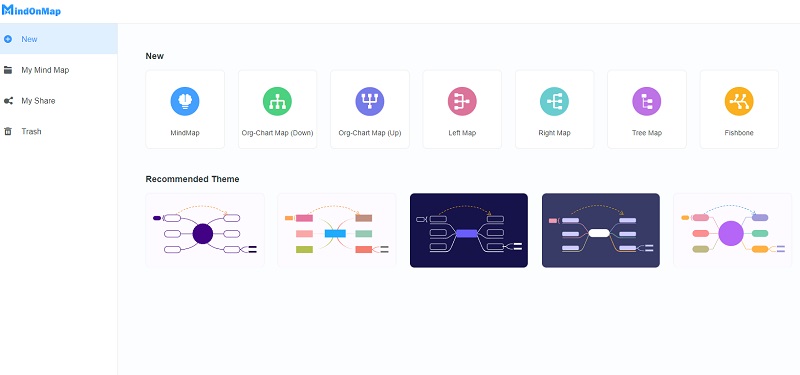
開始做地圖
在這個最好的免費思維導圖軟件的主界面上,您可以開始處理您的圖表。在這個示例中,我們將製作一個組織結構圖。開始輸入您的主要主題,然後通過單擊添加節點來添加子主題 添加節點 部分並選擇是添加節點還是子節點。
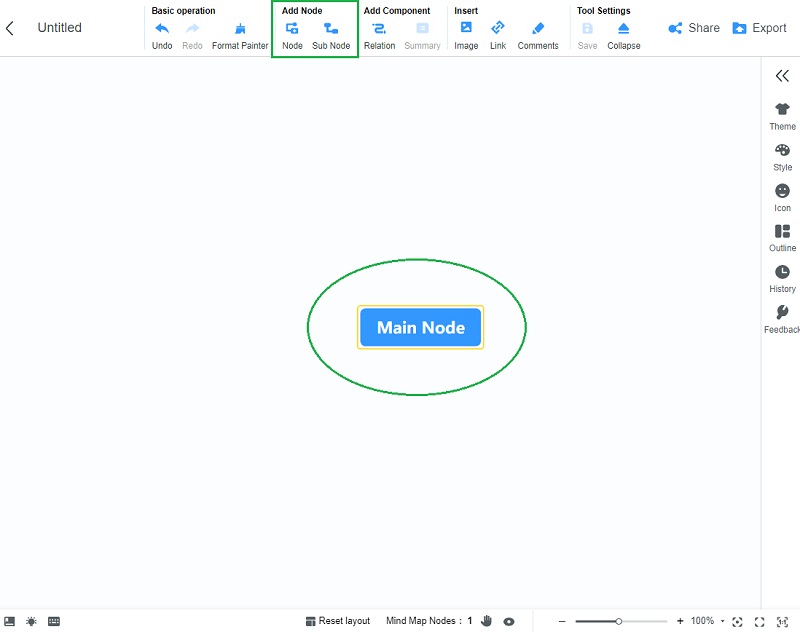
添加顏色和圖像
4.1。點擊 箭頭 在右側滑動並展開功能。要更改主節點的顏色,請轉到 風格 並且,根據 分支, 選擇 填色 在其餘的子功能中。這也適用於節點。否則,要更改子節點的陰影,請轉到 形狀.
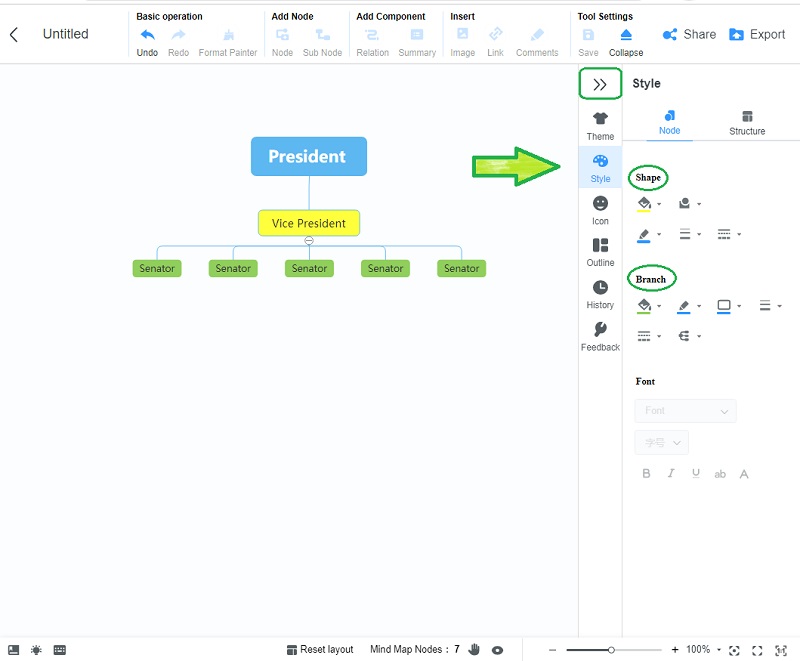
4.2.這款思維導圖軟件可以在您的節點上免費添加有趣的圖像。為此,您可以單擊 插入 位於界面上方並選擇 圖片.你看,如果你願意,你也可以添加鏈接和評論。

保存並分享
要保存您在地圖上所做的更改,請轉到 工具 並點擊 節省.您還可以通過點擊與您的同事共享地圖 分享,然後在彈出的窗口中,點擊 複製鏈接和密碼 按鈕將詳細信息發送給您的團隊以供查看。
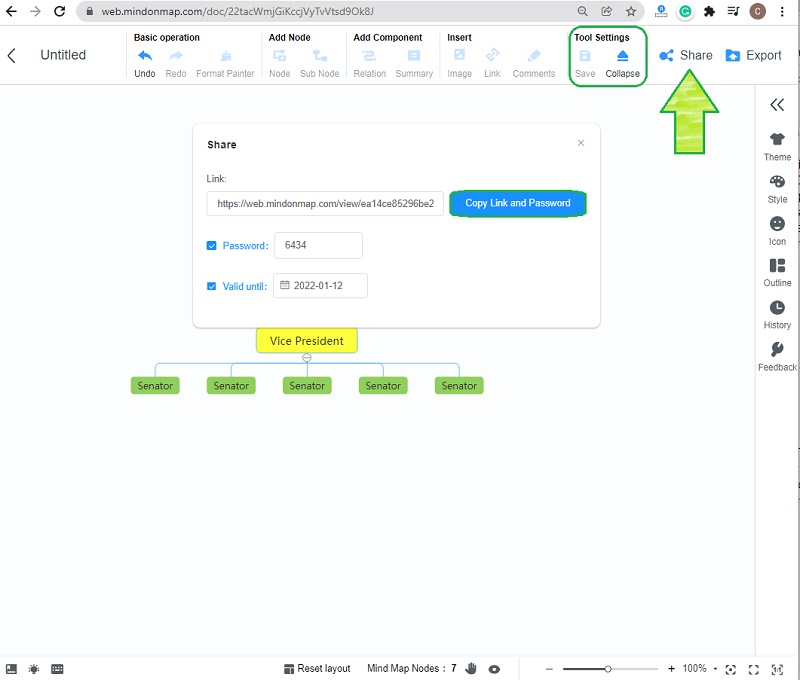
導出地圖
最後,您可以從這個思維導圖軟件中導出您的地圖並將其轉換為文件。為此,請切換 出口 旁邊的標籤 分享, 並從 PDF、Word、SVG、PNG 或 JPG 中選擇您喜歡的格式。單擊所需格式後,文件將自動下載並保存在您的設備上。
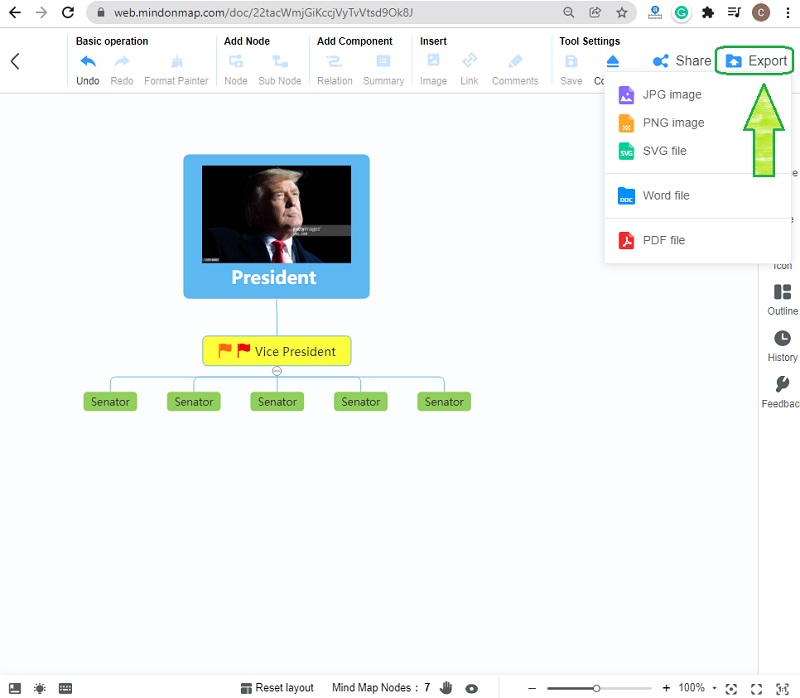
優點
- 它有一個直觀的界面。
- 具有多種可用功能。
- 許多主題和圖表可用。
- 它具有共享功能。
缺點
- 沒有iOS和Android版本。
- 您需要有互聯網才能訪問它。
第 4 部分。關於思維導圖的常見問題解答
什麼是最好的免費 3D 思維導圖軟件?
有很多 3D 思維導圖工具可用,但最好的工具取決於您的偏好。因此,您可能想嘗試 InfoRapid KnowledgeBase Builder 工具。
思維導圖適合學習嗎?
當然,思維導圖也是為學生的創造性頭腦風暴任務而創建的。
哪個更好?紙上的思維導圖還是手機上的思維導圖?
使用思維導圖的論文也是一種友好的方法。然而,通過使用該軟件,思維導圖會更令人興奮和更有創意。
結論
綜上所述,選擇正確的思維導圖工具可以讓你將你的想法變成漂亮的地圖。四種不同的一些 免費的思維導圖軟件 除了台式機、Mac 和移動設備之外,它還可以在 iPad 上免費使用。因此,請隨意嘗試它們,尤其是 MindOnMap,這是迄今為止最好的。












